Ievads
Šajā rakstā ir informācija par to, kā atjaunot programmā Microsoft System Center 2012 R2 Virtual Machine Manager (VMM) sertifikātus, izmantojot sertifikātu atjaunošanas utilītu.
Šī utilīta ļauj atjaunot šim:
-
Beidzies sertifikāti
-
Sertifikāti, kam beigsies. Šādā gadījumā varat aktīvi izvairīties no dīkstāves VMM serveri, kas var rasties, ja sertifikātu termiņš.
Kā iegūt un instalēt utilītu atjaunot sertifikāti
Pirms instalēšanas utilīta
-
Instalējiet atjauninājumu apkopojums 14 System Center 2012 R2 Virtual Machine Manager atsevišķu VMM serveri vai viegli pieejama VMM klastera.
-
Utiltiy lejupielādēt no Microsoft Download Center.
-
Izvērst "SCVMM_2012_R2_RENEW_CERT. EXE"failu pagaidu atrašanās vietā. Šo failu izvēršanas.
Faila nosaukums
Faila versija
Faila lielums
Vmmcertutil.exe
3.2.8457.0
68,432
System Center 2012 R2 virtuālās mašīnas Manager.rtf programmatūras atjauninājumu papildu paziņojums
Neattiecas
86,581
VMM servera savrupu utilītas instalēšana
-
Palaidiet failu Vmmcertutil.exe. Izlasiet un piekrītiet licences līguma noteikumiem.
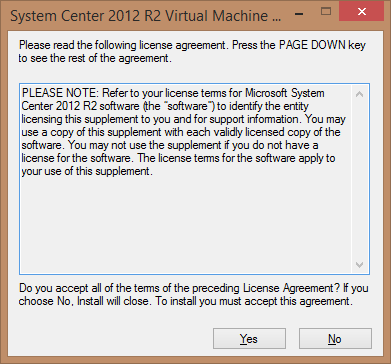
-
Ievadiet atrašanās vietu, kur vēlaties novietot izvērstos failus. Piemēram, ievadiet \bin VMM instalācijas mapes ceļu. Pēc noklusējuma instalācijas VMM atrodas šādā mapē:
C:\Program Files\Microsoft System Center 2012 R2\Virtual mašīnas Manager\bin
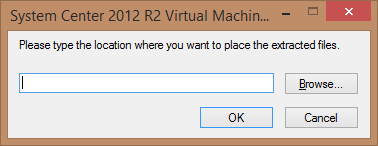
-
Pēc failu izvēršanas atvērt priviliģētā komandu uzvednes logu. Ierakstiet šādu komandu un pēc tam nospiediet taustiņu Enter:
"%VMMINSTALLPATH%\bin\vmmcertutil.exe" console Renewvmmnodecertificate
Piezīme. Šajā komandā aizstājiet < %VMMINSTALLPATH% > vietturis, izmantojot VMM instalācijas mapes ceļš. -
Ja lietojat esošu PXE serveri VMM vidē, atjauniniet PXE attēlu. Šim nolūkam VMM konsolē ar peles labo pogu noklikšķiniet uz PXE serveri un pēc tam noklikšķiniet uz Atjauninājumu WinPE attēlu.
Pēc atjaunināšanas sertifikātus, no mapes \bin Vmmcertutil.exe failu var izdzēst.
Instalējiet atjauninājumu viegli pieejama (augstas kvalitātes) VMM klastera mezglos
-
Kopēt failu Vmmcertutil.exe VMM nodalījumā mapē (%VMMINSTALLPATH% \bin) HAVMM klastera mezglos.
Piezīme. < %VMMINSTALLPATH% > vietturis norāda instalācijas mapē System Center 2012 R2 Virtual Machine Manager. Piemēram, instalācijas mape ir šādi:
C:\Program Files\Microsoft System Center 2012 R2\Virtual Machine Manager -
Dodieties uz HAVMM aktīvajā mezglā pieteikties mezglu, izmantojot VMM pakalpojuma kontu (konts, kādos darbojas VMM). Varat izmantot citu kontu, kuram ir VMM SQL server un HAVMM klastera nepieciešamajām atļaujām.
-
Aktīvajam zaram, atveriet priviliģēto komandu uzvednes logu. Ierakstiet šādas komandas un pēc katras komandas nospiediet taustiņu Enter:
"%VMMINSTALLPATH%\bin\vmmcertutil.exe" console Renewvmmnodecertificate
"%VMMINSTALLPATH%\bin\vmmcertutil.exe" console RenewHavmmRoleCertificate
-
Dodieties uz pasīvu mezgliem un pēc tam piesakieties mezglu, izmantojot VMM pakalpojuma kontu (konts, kādos darbojas VMM). Varat izmantot citu kontu, kuram ir VMM SQL Server un HAVMM klastera nepieciešamajām atļaujām. Priviliģētā komandu uzvednē ierakstiet šādas komandas un pēc katras komandas nospiediet taustiņu Enter:
"%VMMINSTALLPATH%\bin\vmmcertutil.exe" console RenewVmmNodeCertificate
“%VMMINSTALLPATH% \bin\vmmcertutil.exe" console UpdateHavmmRoleCertificate
-
Pēc atjaunināšanas pasīvu mezgliem, veikt Kļūmjpārlēces jebkuru pasīvajā mezglā.
-
Ja VMM esošu PXE serveri, atjaunināt Windows PE attēlu. Atjaunināt Windows PE attēlu no VMM konsoles, ar peles labo pogu noklikšķiniet uz PXE serveri un pēc tam noklikšķiniet uz Atjaunināt WinPE attēlu.
Pēc atjaunināšanas sertifikātus, no visiem klastera mezgliem HAVMM Vmmcertutil.exe failu var izdzēst.










